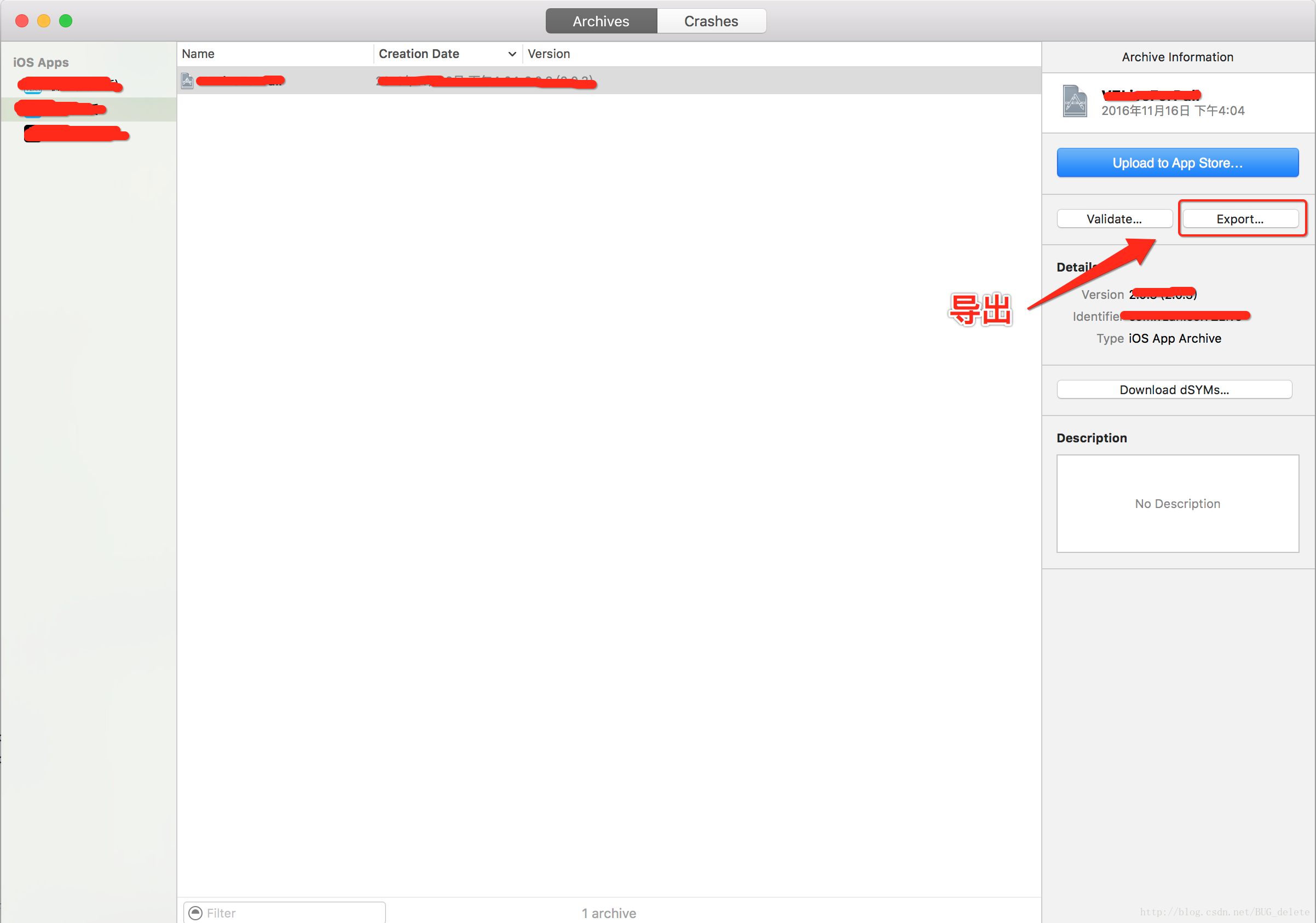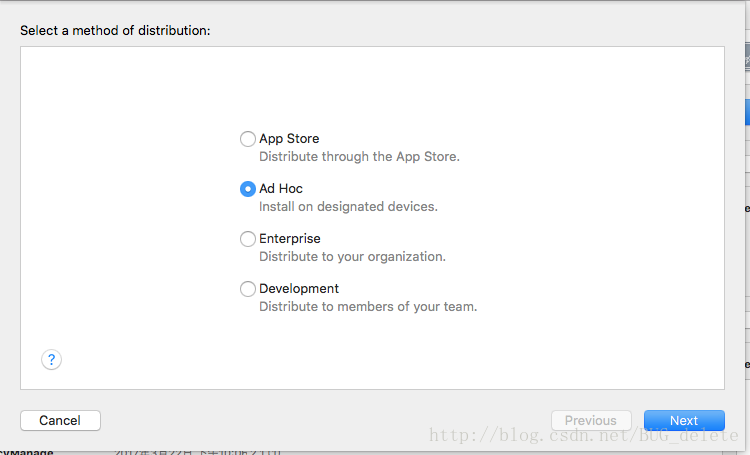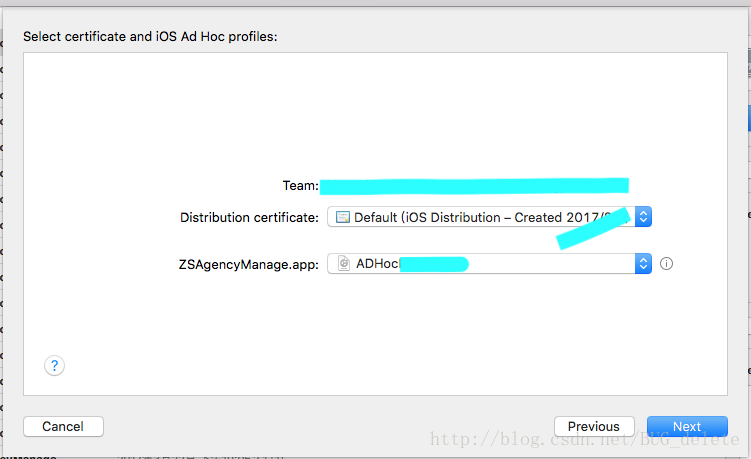一、iOS证书
首先介绍一下iOS证书,iOS证书分两种:
1.开发证书,用来给你(开发人员)做真机测试。
2.发布证书,又分为两种:发布到app store 和发布测试的ad hoc证书(本文就详细讲解 ad hoc证书的创建)
二、什么时候用ad hoc证书
app发布之前,我们都要测试,一般都要在debug环境以及release环境测试通过才能发布,一般设置scheme就行,但其实环境还是调试状态的,如果要测试APNS就没办法测试发布版本了,必须打包才能测试,此时就需要使用ad Hoc打包测试了!相信作为一个iOS开发者,都发布过app,据我所知有两种方法打包测试 ( 有需求会开一篇文章详细介绍 )
-
1、
使用x-code 打包(product->archive)
-
2、
使用itunes 打包(我经常使用这个)
三、一步一步创建ad hoc证书并打包ipa
1、首先,你必须先有发布证书(
创建这里有详细介绍
),登录
开发者平台
,在provisioning Profiles 中添加新的profile,选择Ad Hoc,点击Continue
2、选择你项目中对应的App ID,对应你的发布证书那个,然后Continue
3、这里就要选择你的发布证书啦,选择后Continue
4、选择允许安装的设备,因为打包出来的是ipa,不是直接插线安装的,选择后Continue
5、给ad hoc证书命名,最好写明区分是ad hoc 证书,建议带个adhoc 字眼,方便选择区分,命名后Continue就已经创建好证书了
6、下载,双击安装,此时x-code就已经有了这个配置文件了
7、接下来就可以到x-code去配置环境了Product -> Scheme -> Edit Scheme,设置
8、设置Target-General-Signing,x-code8 有一个Automatically manage signing,此时要去掉勾选,然后配置Provisioning Profile 为刚刚创建好的 adhoc 配置文件(这里如果报错,齿轮文件没有包涵发布的证书文件,如果生成齿轮文件的时候确定没有错误,可以clean一下工程再添加试试)
9、设置Target-Build Setting-Signing,Provisioning Profile 应该都配置好adhoc文件了,此时设置Code Signning Identity 为发布证书
10、此时环境就已经配置好了,可以使用Archive 打包了!Product -> Archive,然后等待编译通过后,就会出现下图的界面,点击Export
11、选择导出类型 ,选择Save for Ad Hoc Deployment,然后Next
12、选择打包的app类型(App Thinning) 下面的Additional Options是能够提交到safari在safari上面下载的上传,这里我们只打包本地不作上传处理。然后点击Next进行下一步。
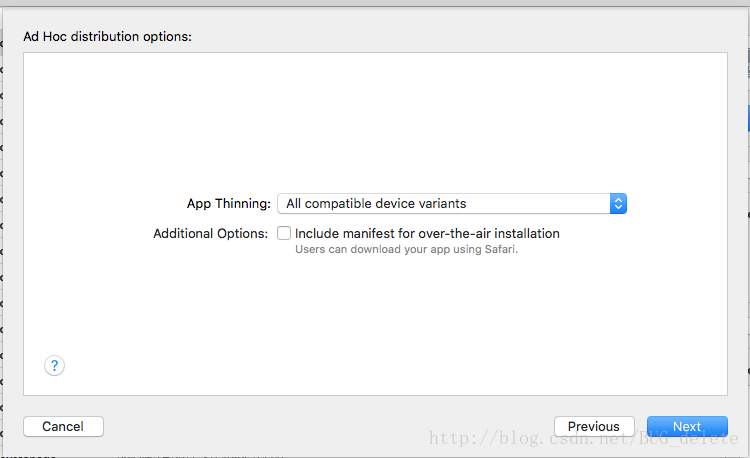
13、这里选择发布的证书文件以及对应的ad hoc文件,点Next
14、此时应该显示Summary 概要信息了,就是让你看看而已,直接Export吧
15、最后一步了,设置导出的文件名和文件位置(导出的是一个文件夹,文件夹里面就是一个ipa),点击Export,大功告成,拿到ipa,就可以安装了(这里我使用得pp助手安装的,安装方法自行百度)。

四,总结
-
创建过程中一定要确保app ID、team选择正确,不然创建出来发现用不了就很难找问题了
-
打包出来的ipa,为了方便下载可以利用蒲公英发布安装,毕竟扫二维码安装超方便,pp助手还要插线呢
上面讲解如果有什么说错的或者需要补全,大家尽管留言,欢迎大家关注我,喜欢就给个like?~
版权声明:本文为BUG_delete原创文章,遵循 CC 4.0 BY-SA 版权协议,转载请附上原文出处链接和本声明。